Выбор гигабитного маршрутизатора с поддержкой Wireless-N. Большой тест топовых моделей

Если еще недавно объемы данных, передаваемых в домашней сети, измерялись десятками и сотнями мегабайт, то сегодня речь идет уже о единицах, десятках и даже сотнях гигабайт. Рост объема информации, передаваемой в домашней сети, можно объяснить в первую очередь развитием мультимедийного контента в HD-качестве, популяризацией видео- и аудиоконференций, IPTV, сетевых игр и других сервисов, без которых наша жизнь становится слишком пресной и неполноценной. В этих условиях привычная сеть 100 Мбит/c становится непозволительно медленной, ограничивая эффективное использование всех поименованных сервисов. Кроме того, нельзя не упомянуть и то обстоятельство, что уже сегодня безлимитные высокоскоростные тарифы становятся реальностью, доступной многим, и вполне возможно, что уже вскоре мы будем рассматривать домашний 100 Мбит/c канал как некий бюджетный вариант подключения к интернет, в то время как для полноценного использования будем использовать гигабитный Ethernet, а может быть, и оптический канал.
Это только на первый взгляд выбор маршрутизатора с беспроводной точкой доступа выглядит просто. На самом же деле вопрос этот очень серьезный и не терпит поверхностных и необдуманных решений. Выбирая маршрутизатор по рекомендации знакомого или просто по совету консультанта в магазине, который часто не знает, что это за железка такая, и ориентируется лишь по тому, что чаще спрашивают, мы рискуем попасть в ситуацию, когда выбранная модель либо вообще непригодна для вашего провайдера, либо значительно ограничивает ваши возможности.
Идея написать этот обзор возникла не случайно. Некоторое время назад я сам стал жертвой собственной невнимательности и, понадеявшись на имеющийся опыт, купил два достаточно дорогих гигабитных маршрутизатора, один из которых просто не подошел к моим условиям, а второй оказался настолько нестабильным, что о его эксплуатации и речи идти не может. Но, как известно, даже отрицательный опыт — это опыт, который заставил меня детально изучить тему выбора гигабитных маршрутизаторов, и теперь я спешу поделиться им с вами.
В этом обзоре я рассмотрю четыре гигабитные модели маршрутизаторов с поддержкой стандарта беспроводной связи IEEE 802.11n (далее для краткости просто 11n), которые наглядно демонстрируют все те особенности, на которые необходимо обратить внимание в первую очередь.
На первый взгляд...
Первое знакомство с маршрутизаторами, традиционно, начну с изучения их конструктива и основных возможностей. Прежде всего, меня интересует реализация поддержки различных типов подключения, поддерживаемых российскими провайдерами, поддержка IPTV и различных дополнительных средств, позволяющих создавать на базе представленного оборудования самые разные конфигурации.
ASUS RT-N16
На протяжении долгого времени я оставался поклонником маршрутизаторов ASUS, и в частности, легендарной модели ASUS WL-500gp. Мое знакомство с гигабитными маршрутизаторами с поддержкой 11n началось с модели ASUS RT-N13.
К сожалению, несмотря на интересный дизайн, эта модель оказалась одной из двух самых неудачных. Отсутствие стабильной прошивки привело к тому, что маршрутизатор стабильно зависал и сбрасывал все настройки. Так что я не вижу смысла рассматривать ее. Вместо нее московский офис ASUS любезно предоставил мне модель ASUS RT-N16, которую сегодня можно купить примерно за 4800 рублей.
На первый взгляд возможности этой модели позволяют назвать ее одной из самых функциональных, как минимум в этом тестировании. Обладая достаточно мощным 480 МГц процессором, эта модель может похвастаться поддержкой всех основных типов подключения, используемых провайдерами. ASUS RT-N16 умеет работать с IPTV, причем как с отдельными приставками, так и в режиме просмотра на компьютере, имеет развитые средства работы с USB-накопителями, в том числе может похвастаться встроенным торрент-клиентом, а также позволяет подключать к одному из двух USB-портов принтер или МФУ.
Конструктивно ASUS RT-N16 совсем не похож на ASUS RT-N13, выполненный в вертикальном дизайне с использованием внутренних антенн. ASUS RT-N16 скорее похож на ASUS WL-500gp. На лицевой стороне корпуса расположен традиционный набор индикаторов, отображающих статус питания, беспроводной сети, WAN-подключения и LAN-портов.
На тыльной стороне корпуса расположены четыре гигабитные LAN- и один WAN-порт, два USB-порта, три разъема для подключения антенн, разъем для подключения внешнего источника питания, кнопка WPS и скрытая кнопка Reset.

Конструкция маршрутизатора позволяет разместить его как на горизонтальной поверхности, так и повесить на стену, для чего в нижней части корпуса имеются универсальные петли.
Возможно, некоторым из вас разговор об особенностях веб-интерфейса покажется скучным, но, если вы хотите получить наиболее полное представление о возможностях, без этого разговора не обойтись. Поэтому давайте наберемся терпения и рассмотрим все по порядку.
Напомню, для упрощения настройки некоторые производители комплектуют свои маршрутизаторы специальными утилитами. Для текущей версии программного обеспечения версии 1.0.1.9, комплект программ включает утилиты для поиска маршрутизатора в сети и быстрого перехода к веб-интерфейсу Device Discovery, Download Master, с помощью которого даются задания встроенному торрент-клиенту, Firmware Restoration, предназначенную для восстановления прошивки в случае невозможности доступа к веб-интерфейсу, и утилиту быстрой настройки безопасного Wi-Fi-подключения WPS Wizard. Несмотря на столь богатый набор утилит, мастера настройки, в виде специальной утилиты, я не нашел. Но имеется мастер, интегрированный непосредственно в веб-интерфейс — он проведет вас по основным разделам и сохранит созданную конфигурацию в памяти устройства.
Веб-интерфейс, используемый в ASUS RT-N16, в корне отличается от интерфейсов всех других маршрутизаторов, рассмотренных в этом обзоре. Похоже, что, создавая его, разработчики преследовали цель создать простой и понятный интерфейс, рассчитанный, в первую очередь, на неопытного пользователя.
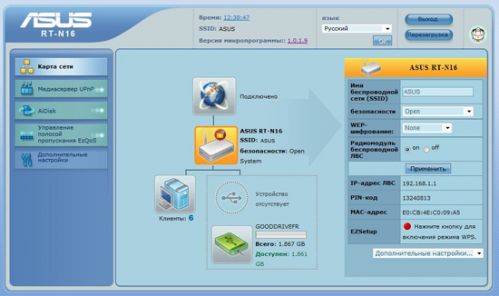
Главный экран веб-интерфейса представляет собой интуитивную карту домашней сети, где отображается состояние подключения к интернет, беспроводной и локальной сети, и подключенные USB-устройства. Если нажать на интересующий блок, справа открывается окно быстрой настройки или статус для данного модуля. Если необходимо произвести более тонкую настройку параметров, относящихся к данному разделу, то всегда можно выбрать нужный подраздел, доступный в окне дополнительных настроек.
Помимо карты сайта, веб-интерфейс имеет три удобных мастера, с помощью которых можно настроить медиасервер UPnP, технологию AiDisk, ответственную за работу с USB-накопителями, а также технологию управления полосой пропускания EzQoS.
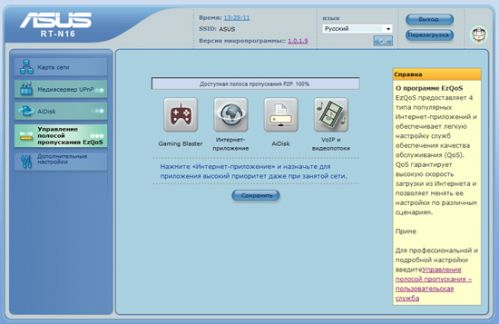
Тем же, кому все эти удобства кажутся излишеством, неприемлемым для серьезного сетевого оборудования, предусмотрен раздел «Дополнительные настройки», в котором очень удобно представлены все параметры маршрутизатора.
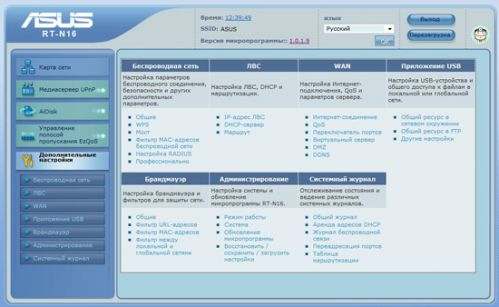
Настройку маршрутизатора начну с параметров интернет-соединения. ASUS RT-N16 поддерживает все основные типы интернет-соединения, включая прямое подключение со статическим и динамическим IP, PPPoE, PPTP и L2TP. Пользователь может задать адрес VPN-сервера как в виде IP-адреса, так и в виде имени, а также, при необходимости, ввести дополнительные параметры соединения.
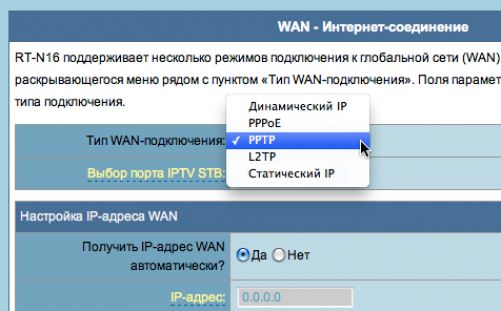
Не могу не обратить внимания и на возможность выбрать один или пару физических LAN-портов, куда будет транслироваться multicast-трафик. Эта особенность позволяет направить поток IPTV непосредственно на указанный порт без обработки процессором. Она будет интересна в случае использования IPTV-ресивера. Однако для ее эффективного использования необходимо учесть и некоторые другие параметры, но об этом чуть позже.

Помимо возможности настроить интернет-соединение, в раздел «WAN» включены возможность настроить управление полосой пропускания для разных служб, настроить переключатель портов и виртуальные сервера, DMZ и DDNS. В последнем случае, помимо традиционных служб DYNDNS.COM, DYNDNS.ORG, TZO.COM и ZONEEDIT.COM, поддерживается собственная бесплатная служба динамических DNS-ASUS.COM. При создании виртуальных серверов к одному внутреннему порту можно привязать диапазон внешних портов.
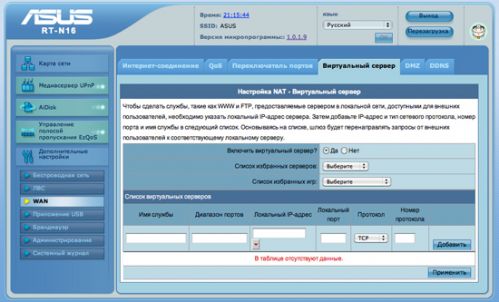
В разделе «ЛВС» можно настроить общие параметры локальной сети, DHCP-сервера и маршрутизации. Здесь же есть два параметра, важных для работы IPTV. Во-первых, в разделе «Маршрут» имеется опция включить многоадресную маршрутизацию. В случае ее включения multicast-поток будет раздаваться на все порты, вне зависимости от включения функции перенаправления IPTV на физический порт.
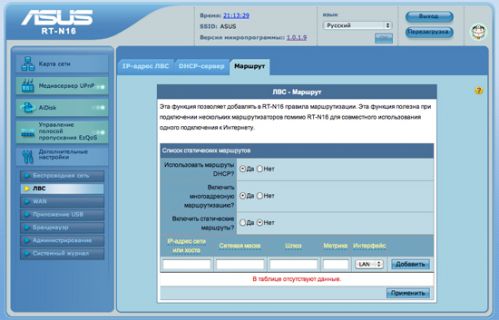
Второй момент касается встроенного UDP-HTTP прокси, активировать который можно в основных параметрах ЛВС, указав удобный номер порта. Включение этой опции позволяет значительно упростить просмотр IPTV, в том числе и при беспроводном соединении.
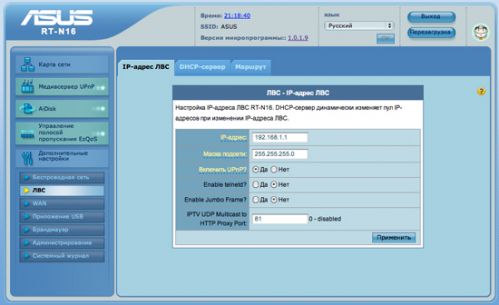
Для работы UDP-HTTP прокси необходимо включить многоадресную маршрутизацию и изменить адрес ТВ-канала для проигрывателя. Обычно адрес канала выглядит так:
udp://@233.0.0.43:1234
В случае работы через UDP-HTTP прокси адрес должен выглядеть следующим образом:
http://192.168.1.1:81/udp/233.0.0.43:1234, где 192.168.1.1 - адрес маршрутизатора, а 81 - порт, используемый по умолчанию.
Если вы используете IPTV-плеер, который, по сути, представляет собой удобную оболочку для VLC-плеера, то можно ничего не менять в списке каналов. Нужно только изменить адрес сетевого интерфейса на 192.168.1.1:81 (адрес вашего маршрутизатора).
Встроенный межсетевой экран включает функции фильтрации трафика между WAN и ЛВС, осуществление защиты от DoS-атак, управление доступом к маршрутизатору извне, а также блокирование различных сайтов, где можно создать два расписания по заданным ключевым словам.
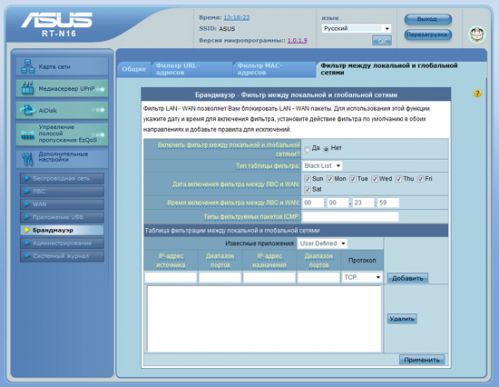
Отдельного внимания заслуживает раздел управления USB-накопителями. ASUS RT-N16 позволяет получить доступ к носителю с помощью протоколов SMB/CIFS и FTP, в том числе и через интернет. Администратор может создать список пользователей и присвоить индивидуальные права доступа для каждого общего ресурса.
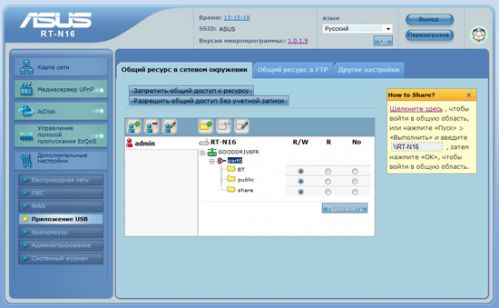
Говоря о работе с USB-накопителями, не могу не упомянуть о возможности загрузки торрентов и файлов по FTP и HTTP. Здесь сразу же стоит отметить, что она не является полностью автономной, — добавлять закачки можно только через утилиту Download Master, а отслеживать раздачу торрентов невозможно вовсе. Безусловно, возможность загрузки торрентов является очень привлекательной, однако не стоит забывать, что встроенный клиент отнимает ресурсы маршрутизатора и при очень активном использовании может крайне негативно сказаться на производительности. Кроме этого, Downаload Master может работать только из локальной сети, так что поставить что-либо на закачку, например из офиса, в этом случае не получится.
Linksys WRT610N v2
Linksys WRT610N v2 — это самый красивый и самый дорогой маршрутизатор в этом обзоре. Сегодня его можно купить примерно за 6880 рублей. Конечно, красивый дизайн не самая интересная его особенность. Одной из самых заметных особенностей является одновременная поддержка двух диапазонов Wi-Fi: 2,4 и 5ГГц. Стоит отметить, что окончательного решения по 5 ГГц диапазону в РФ пока нет, и пока не очень понятно, насколько официально данные устройства попадают на наш рынок и какова будет их судьба в случае поломки. Но как бы то ни было, сегодня устройства с двумя параллельными беспроводными соединениями вызывают у энтузиастов повышенный интерес. Для тех, кто впервые слышит об этой особенности, поясню, что использование двух параллельных диапазонов позволяет создать две параллельные сети. К первой сети, работающей в диапазоне 2,4 ГГц, можно подключать как устройства 802.11g, так и 802.11n, гарантируя совместимость беспроводной сети с различными типами Wi-Fi-адаптеров. Вторая сеть, работающая в диапазоне 5 ГГц, будет использоваться исключительно для клиентов, поддерживающих только 802.11n, предъявляющих более высокие требования к пропускной способности беспроводного соединения.
Внешне Linksys WRT610N v2 не похож на типовой маршрутизатор. Благодаря своей необычной форме, отсутствию внешних антенн и сочетанию черного глянцевого корпуса с темно-синей перламутровой окантовкой, этот маршрутизатор можно не прятать где-нибудь за шкафом. Он впишется в любой интерьер. На верхней стороне устройства, помимо логотипа Cisco, расположены красивые индикаторы, выполненные в виде маленьких пиктограмм.

Условно индикаторы поделены кнопкой WPS на две группы. Слева расположены четыре индикатора, отображающие статус LAN-портов, а справа — индикаторы, отображающие статус беспроводной сети, WAN-соединения, активности USB-порта и наличия питания.

Все разъемы расположены в тыльной части корпуса. Помимо четырех гигабитных LAN-портов, здесь имеется WAN-порт, USB-порт для подключения внешнего накопителя, разъем питания и выключатель, а также скрытая кнопка Reset. Разместить Linksys WRT610N v2 можно как горизонтально, так и вертикально, для чего в основании корпуса имеются специальные резиновые ножки и универсальные петли.
Веб-интерфейс маршрутизатора выполнен не очень аккуратно, но разобраться в нем несложно. На первый взгляд здесь есть все, что необходимо для эффективного использования данного устройства в условиях домашней сети или сети небольшого офиса. Меню организовано в восемь основных разделов, в каждом из которых имеется несколько дополнительных подразделов, позволяющих гибко настроить различные параметры маршрутизатора.
Знакомство с основными возможностями Linksys WRT610N v2 начну с раздела «Настройки», где можно произвести настройку параметров WAN- и LAN-сегмента, активировать и настроить сервис DDNS, при необходимости включить функцию клонирования MAC-адреса, что может быть очень полезным в случае привязки MAC-адреса к вашей учетной записи, и настроить некоторые специальные параметры маршрутизации.
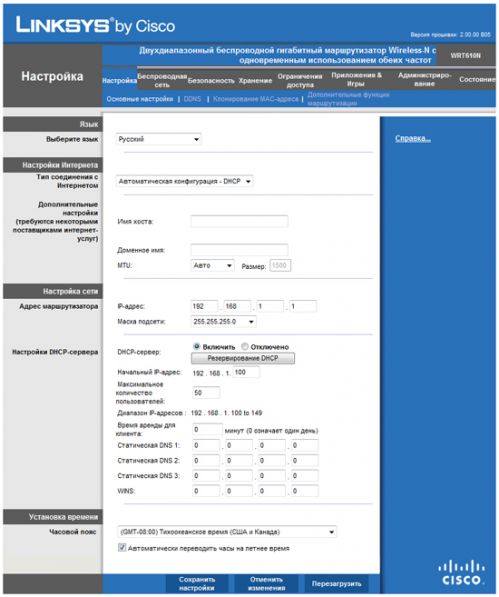
Безусловно, наибольший интерес здесь вызывают параметры настройки интернет-подключения (WAN), где Linksys WRT610N v2 может похвастаться поддержкой всех основных протоколов, включая PPTP, PPoE и L2TP, статический и динамический IP и некоторые другие, специфические протоколы. Однако, при более внимательном изучении, становится понятно, что при использовании PPTP- или L2TP-подключения, пользователь может указать адрес VPN-сервера только в виде IP. Linksys WRT610N v2 не поддерживает возможности указания адреса в виде имени, что делает невозможным его нормальное использование с такими провайдерами, как «Билайн» (крупнейший игрок на рынке интернет-доступа в московском регионе).
Исследование Linksys WRT610N v2, на тестовом стенде, позволило выявить, что эта модель поддерживает одновременную работу в районной сети провайдера и в интернет при PPTP- и L2TP-подключении. При PPoE-подключении одновременная работа не поддерживается. Кроме этого, он не поддерживает получение маршрутов по DHCP от провайдера. Так что владельцу придется создать таблицу статических маршрутов самостоятельно в разделе «Дополнительные функции маршрутизации».
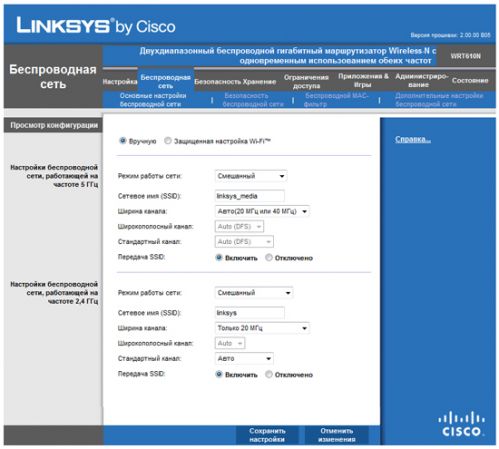
Следующий раздел отвечает за настройку беспроводной сети. Он включает две группы параметров для диапазона 2,4 ГГц и 5 ГГц. Пользователь может настроить основные и дополнительные параметры, а также параметры безопасности, включая фильтрацию по MAC-адресу, независимо для обоих диапазонов.
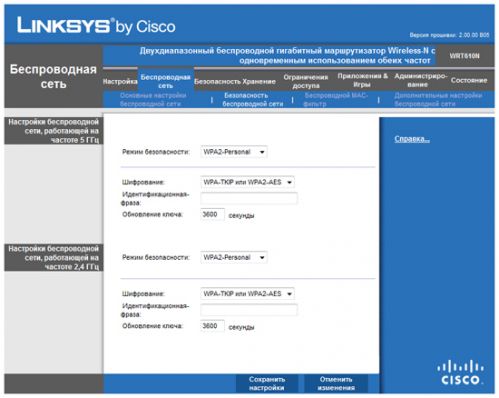
В разделе «Безопасность» можно задать основные параметры межсетевого экрана и создать VPN-туннели. Маршрутизатор поддерживает фильтрацию анонимных и широковещательных запросов, а также фильтрацию перенаправления NAT в интернет.

Раздел «Хранение» отвечает за управление носителем, подключенным к USB-порту. Маршрутизатор позволяет создать на носителе общую сетевую папку. Помимо этого, здесь можно активировать функции FTP-сервера и медиасервера.
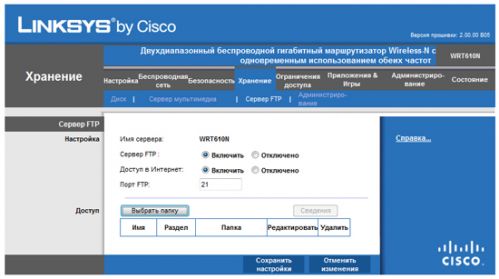
Маршрутизатор не поддерживает возможность подключения USB-принтера, да и любимого всеми торрент-клиента здесь нет.
Следующий раздел «Ограничение доступа» позволяет создать разрешающие или запрещающие правила, в которых можно указать расписание доступа в интернет, определить до четырех URL и четырех ключевых слов, а также до десяти приложений, доступ к которым необходимо контролировать. Каждое правило может распространяться как на все компьютеры в домашней или офисной сети, так и на отдельные компьютеры, список которых можно создать здесь же.
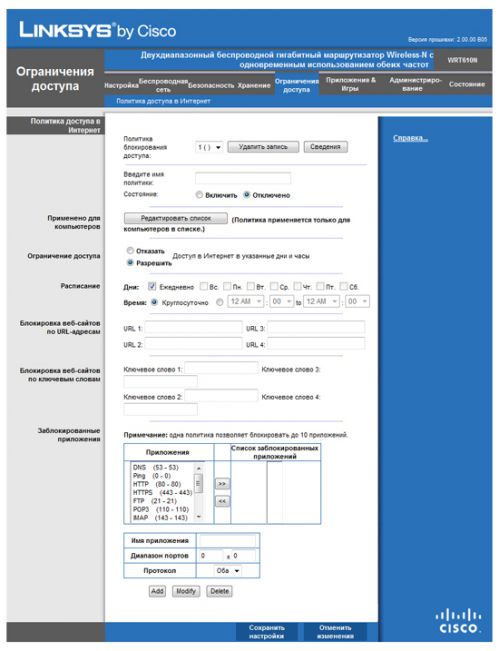
Тем из нас, кому необходимо иметь доступ к внутренним ресурсам сети из интернет, стоит обратить внимание на раздел «Приложения и игры», где можно создать до двух десятков виртуальных серверов. Параметры для первых пяти серверов можно задать из списка предустановленных сервисов. Кроме этого, можно создать до пятнадцати правил переадресации и переключения диапазона портов, задать адрес DMZ и включить функцию управления пропускной способностью.
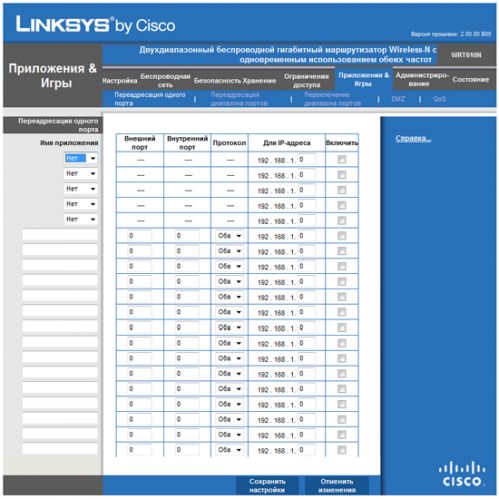
В разделе «Администрирование» собраны служебные параметры, позволяющие настроить удаленное управление, создать резервную копию настроек или восстановить их из ранее созданной копии, посмотреть журнал, произвести диагностику, сбросить настройки в значение по умолчанию и выполнить обновление прошивки.
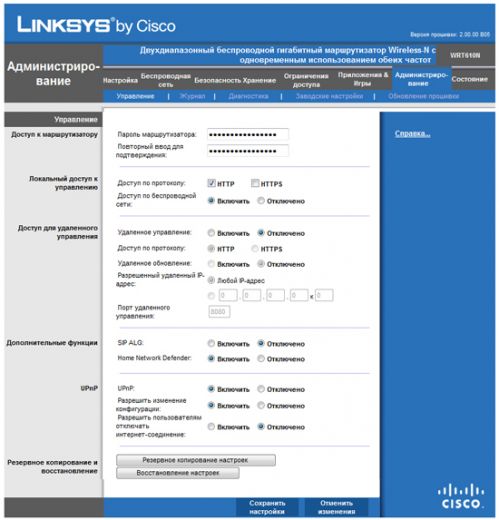
И наконец, последний раздел «Состояние» говорит сам за себя. Здесь вы можно видеть текущее состояние маршрутизатора, локальной и беспроводной сетей.
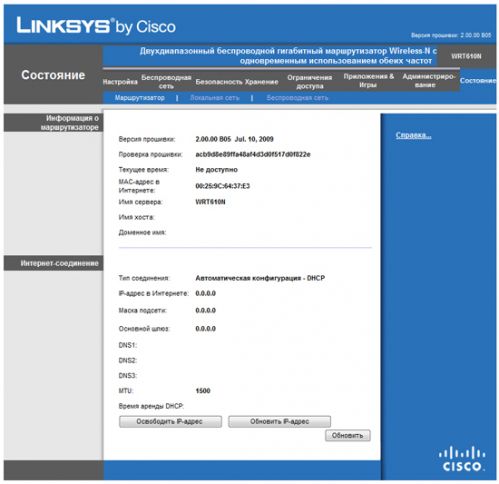
Несмотря на достаточно богатый набор возможностей и поддержку двух диапазонов Wi-Fi, этому маршрутизатору свойственны два недостатка. Прежде всего, я говорю о невозможности указать адрес сервера в виде символьного имени. Второй момент касается отсутствия поддержки IPTV. К счастью, есть люди, а может быть, это один человек, благодаря усилиям которого возможности Linksys WRT610N v2 были несколько расширены. Речь идет о проекте Мир Wi-Fi, где можно скачать альтернативную прошивку для Linksys WRT610N v2. Если не углубляться в детали, то эта прошивка имеет два важных дополнения. Во-первых, она позволяет указывать адрес VPN-сервера в виде символьного имени, а во-вторых, в ней реализована поддержка IPTV. Но, конечно же, установка сторонней прошивки может повлечь непредсказуемые последствия, поэтому решение о ее установке или не установке должен принимать владелец оборудования. При этом всегда нужно помнить, что сервисный центр, обнаружив неоригинальную прошивку, имеет полное право отказать в гарантийном обслуживании устройства.
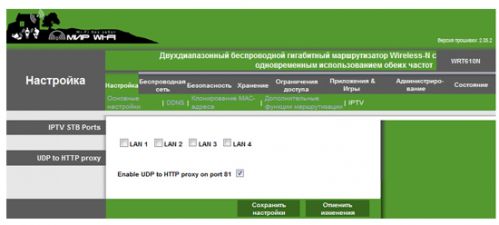
Реализация IPTV очень похожа на ту, что мы видели в ASUS RT-N16. Для владельцев ресиверов IPTV предусмотрена возможность выбора LAN-портов, на которые будет направлен multicast-трафик без обработки процессором. В отличие от ASUS RT-N16, здесь можно указать не один-два порта, а от одного до четырех. Для тех, кто планирует смотреть IPTV на компьютере, предусмотрен встроенный UDP-HTTP прокси.
NETGEAR WNDR3700
Следующая модель маршрутизатора называется NETGEAR WNDR3700. Это очень популярная среди энтузиастов модель, стоящая дешевле Linksys WRT610N v2 (согласно данным Яндекс.Маркет, сегодня ее можно купить за 4950 рублей), при этом он обладает очень быстрым процессором с частотой 680 МГц, двухдиапазонной точкой доступа Wi-Fi и довольно любопытными возможностями программного обеспечения.
Конструктивно NETGEAR WNDR3700 более походит на классический маршрутизатор, чем Linksys. Он выполнен в черном глянцевом корпусе, на лицевой стороне которого традиционно расположены индикаторы, отображающие статус питания, активность каждой из двух беспроводных сетей, статус подключения к интернет, четырех LAN-портов и подключение USB-носителя. Помимо индикаторов, на передней панели расположены две кнопки: правая позволяет быстро включить/выключить беспроводную сеть, а левая — произвести быструю настройку защищенного Wi-Fi-соединения на клиентских компьютерах, поддерживающих технологию WPS.

На тыльной стороне устройства расположены четыре гигабитных LAN-порта, WAN-порт, USB-порт для подключения внешних носителей, а также разъем и выключатель питания. Обратите внимание, как и предыдущая модель, NETGEAR WNDR3700 не имеет внешних антенн. Внутри NETGEAR WNDR3700 размещены восемь антенн, что, как показывает опыт, позволяет использовать технологию MIMO и работать в двух диапазонах — 2,4 и 5 ГГц — одновременно. Хотя беспроводные адаптеры, способные работать одновременно на 2,4 и 5 ГГц, пока найти не удалось, как, впрочем, и таких чипсетов. Таким образом, задействовать оба диапазона для увеличения скорости беспроводного соединения сегодня и в ближайшее время не удастся. Из недостатков, присущих встроенным антеннам, стоит отметить несколько сокращенную зону покрытия в сравнении с конкурирующими моделями, оснащенными внешними антеннами с коэффициентом усиления 5 дБи.

Конструкция NETGEAR WNDR3700 предусматривает как горизонтальную, так и вертикальную установку устройства. Причем в последнем случае пользователь может использовать специальную подставку или универсальные петли на нижней стороне корпуса. Кстати, здесь же расположена скрытая кнопка сброса параметров маршрутизатора в значение по умолчанию.

При первом знакомстве веб-интерфейс NETGEAR WNDR3700 показался мне несколько запутанным и не систематизированным, но это только первое впечатление. На самом деле здесь все очень понятно. Мне вообще кажется, что этот маршрутизатор создавался для тех, кто впервые сталкивается с подобными устройствами. Взять, к примеру, наклейки на корпусе, на которые нанесены геометрические фигуры: с их помощью объясняется, какой провод, к какому разъему подключать. Кроме этого, не могу не обратить внимания на некоторые интерактивные инструменты веб-интерфейса, благодаря которым процесс настройки параметров становится более понятным для неподготовленного пользователя. А если к этому прибавить детальный хелп на каждой странице, то остается только высказать свое уважение разработчикам. Однако совсем не все так же относятся к этому продукту. На официальном форуме NETGEAR можно прочитать массу «лестных слов» в адрес разработчиков, но не буду забегать вперед и расскажу обо всем по порядку, а вы уже сами решите, чью позицию занять.
По умолчанию после авторизации запускается процедура поиска новой версии прошивки и версии локализации. Если честно, мне больше нравится, когда я сам решаю, что и когда обновлять, тем не менее, то, что я увидел здесь, показалось мне очень удобным. Программа только показывает, что есть обновление, а устанавливать его или нет, вы решаете сами. Кроме того, вы всегда можете отключить эту функцию.
Основное меню веб-интерфейса включает шесть разделов и два мастера. Один предназначен для быстрой настройки основных параметров, а второй — для добавления WPS-клиента. Рассмотрим подробнее каждый из разделов.
Обычно, для упрощения настройки основных параметров маршрутизатора, рекомендуют использовать мастер, который последовательно проведет по основным параметрам. Мастер в веб-интерфейсе NETGEAR WNDR3700 позволяет автоматически определить тип подключения к провайдеру, правда, в моем случае вместо PPTP-соединения он обнаружил только прямое подключение с динамическим IP. Поэтому рекомендую вручную прописать все необходимые параметры в разделе основных настроек, который включает интерактивные возможности. Так, например, для того чтобы определить доступные типы подключения, необходимо ответить на вопрос: необходимо ли вводить логин и пароль при подключении? Если ответить да, то в список доступных подключений войдут PPOE, Telstra Bigpond и необходимый мне PPTP. В случае если логин и пароль не нужны, то пользователь может выбрать прямое подключение с использованием статических или динамических адресов. При необходимости можно воспользоваться функцией клонирования MAC-адреса. Вероятно, вы уже заметили, что NETGEAR WNDR3700 не поддерживает L2TP-подключение, что сильно ограничивает его использование (и даже если ваш провайдер сегодня не использует никакой авторизации вообще, никто не даст гарантии, что она не будет введена принудительно в ближайшем будущем).
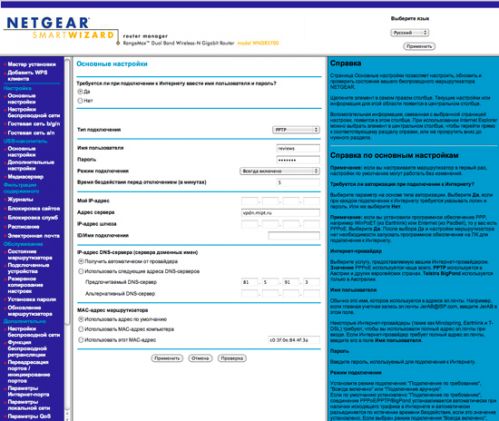
В моем случае используется PPTP-соединение, поэтому, помимо логина и пароля, мне нужно ввести адрес сервера. NETGEAR WNDR3700 позволяет назначить адрес сервера в виде имени, так что никаких проблем с подключением быть не должно. Кстати, после ввода всех параметров можно проверить соединение, нажав кнопку «Проверка».
Далее переходим к параметрам беспроводной сети. Здесь можно выбрать для каждой сети имя, включить режим трансляции имени в эфир, выбрать канал, режим и параметры безопасности, где NETGEAR WNDR3700 поддерживает все современные режимы шифрования и идентификации, включая смешанный режим WPA-PSK (TKIP) + WPA2-PSK (AES).
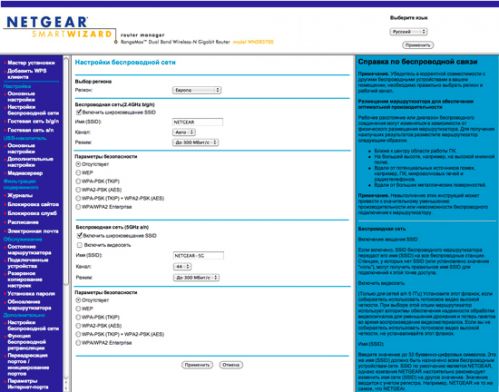
Обратите внимание, в диапазоне 5 ГГц есть возможность включить видеосеть. Согласно информации в хелпе, этот режим нужно выбрать, если вы планируете передавать по беспроводной сети потоковое видео высокой четкости. В этом случае маршрутизатор использует алгоритмы, гарантирующие высокое качество картинки без потери пакетов, что обычно выглядит как рассыпающаяся картинка.
Говоря о параметрах беспроводного соединения, не могу не обратить внимание на возможность организации, так называемой, гостевой сети, а точнее, даже двух. Эта уникальная особенность будет востребована при использовании NETGEAR WNDR3700 в офисе или маленьком кафе, где необходимо разграничить доступ сотрудников и гостей. Для гостевой сети можно использовать собственные параметры безопасности и закрыть доступ в локальную сеть.
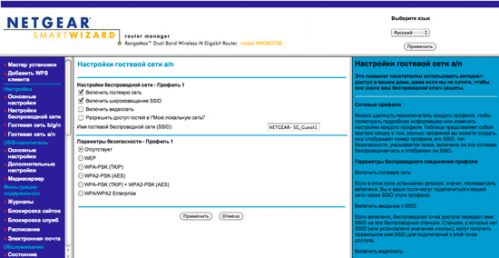
Для работы с USB-накопителями в маршрутизаторах NETGEAR реализована технология ReadyShare, с помощью которой обеспечивается простой и удобный доступ к внешнему диску по протоколу SMB/CIFS, FTP и HTTP. Причем для двух последних протоколов можно настроить отдельный доступ из локальной сети и, что мне особенно понравилось, из интернет.
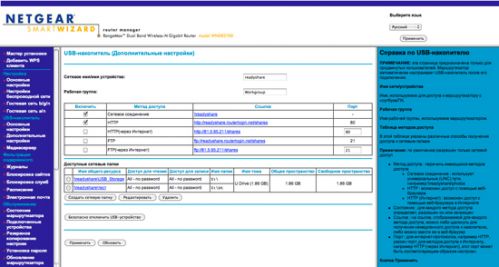
Технология ReadyShare поддерживает файловые системы FAT16, FAT32 и NTFS в режиме чтения и записи. Используя внешний USB-хаб, можно подключить несколько USB-накопителей, на каждом из которых можно создать необходимые сетевые папки. Кстати, для каждого раздела можно задать права доступа для двух типов пользователей: админ и все остальные. Для каждого из них можно задать права только на чтение или на чтение/запись.
Помимо обеспечения доступа к файлам на USB-носителе, NETGEAR поддерживает функцию медиасервера, что может быть очень актуально для владельцев телевизоров с поддержкой DLNA. Благодаря этой функции обеспечивается аккуратная организация и удобный доступ к медиафайлам на внешнем носителе. Что же касается поддержки принтеров и встроенного торрент-клиента, то эти функциональности здесь не реализованы.
В качестве межсетевого экрана здесь выступает раздел «Фильтрация содержимого», куда включены все основные параметры обеспечения безопасности сети. Здесь имеется возможность блокировки служб и сайтов. В последнем случае можно задать конкретные URL и ключевые слова, которые могут встречаться в URL. Для удобства можно задать один IP-адрес в локальной сети, на который не будут распространяться эти ограничения. Блокировку можно выполнять по расписанию, создать которое можно в этом же разделе.
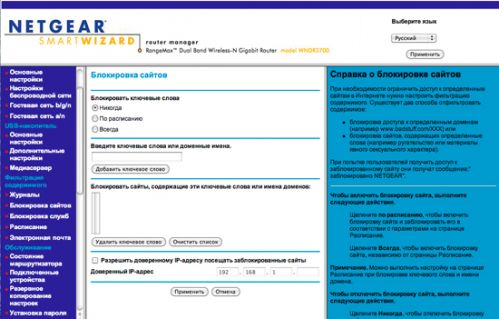
В разделе «Обслуживание» можно посмотреть состояние маршрутизатора и список подключенных устройств, осуществить резервное копирование и восстановление параметров, изменить пароль и настроить функцию обновления программного обеспечения.
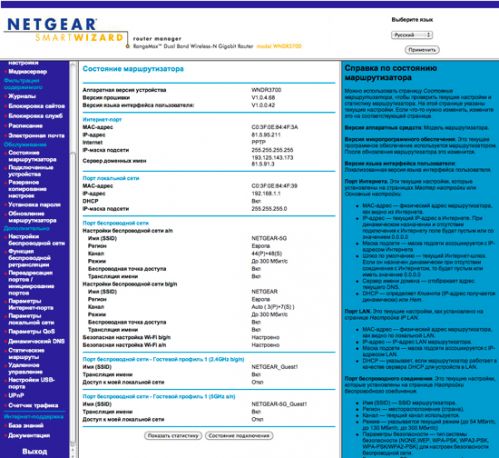
Последний раздел «Дополнительно» включает параметры, которые будут интересны опытному пользователю. Здесь можно произвести дополнительную настройку параметров беспроводной сети или включить режим работы точки доступа в качестве ретранслятора, настроить переадресацию и инициирование портов, изменить параметры интернет-порта (очень важно с точки зрения безопасности) и локальной сети, параметры QoS, динамического DNS, настроить статические маршруты и удаленное управление, включить поддержку USB и UPnP, а также настроить уникальную функцию «Счетчик трафика». Благодаря последней функции вы можете контролировать объем трафика и время соединения, ограниченного провайдером, что позволит избежать лишних трат денег. В случае если объем трафика превысит установленное ограничение, маршрутизатор может вывести предупреждающее сообщение, мигать индикатором интернет-порта или просто разорвать соединение с интернет.
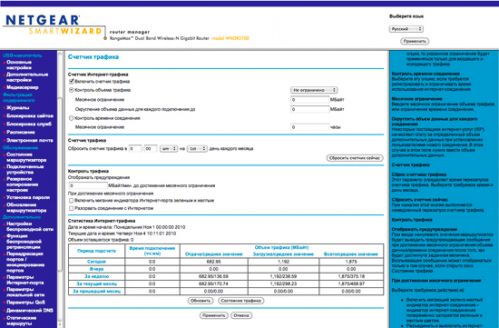
В целом NETGEAR WNDR3700 обладает очень неплохим набором возможностей, но я не могу не отметить два очень важных момента, ограничивающих его использование. Речь идет о невозможности установки L2TP-подключения, о чем я уже упомянул выше, и об отсутствии поддержки IPTV. В принципе, если для просмотра IPTV вы используете ресивер, то особых проблем нет. В этом случае можно использовать простой коммутатор, к которому подключается кабель провайдера, WAN-порт маршрутизатора и, собственно, IPTV-ресивер. Это типичная схема включения, используемая многими провайдерами. Для реализации возможности смотреть IPTV на компьютере, а также добавить поддержку L2TP-подключения можно установить альтернативную прошивку. В отличие от Linksys WRT610N v2, здесь процесс установки альтернативной прошивки и дополнительных сервисов выглядит устрашающе. Он вполне доступен для опытных пользователей, но для рядового человека слишком сложен. Кроме того, впечатления пользователей от работы устройства на альтернативных прошивках сильно разнятся, особенно по части стабильности в сравнении с фирменной прошивкой. Как и в случае с Linksys, установка альтернативной прошивки делается на страх и риск владельца.
ZyXEL NBG460N EE
Последняя модель маршрутизатора, о которой я расскажу в этом обзоре, называется ZyXEL NBG460N EE. Это первый гигабитный маршрутизатор с поддержкой 11n от ZyXEL, нацеленный на домашних пользователей. Информация о нем появилась еще в начале этого года, но официально на российском рынке устройство появилось только в начале октября. Согласно данным Яндекс.Маркет, сегодня ZyXEL NBG460N EE можно купить по цене от 4500 рублей. EE, кстати, расшифровывается как Eastern Europe, что означает наличие в устройстве прошивки, адаптированной для России и СНГ, а также официальную поставку.
ZyXEL NBG460N EE значительно отличается от маршрутизаторов, о которых я рассказывал выше. Он не может похвастаться ни поддержкой русскоязычного веб-интерфейса, ни двумя диапазонами Wi-Fi, ни наличием USB-порта. Однако он буквально заставил обратить на себя внимание — чем именно, станет понятно в заключительной части статьи.
Конструктивно ZyXEL NBG460N EE выполнен в традиционном для современного поколения сетевых устройств серии OMNI белом глянцевом корпусе, на лицевой стороне которого расположены индикаторы, отображающие статус питания, LAN-, WAN- и WLAN-подключений. Как и в других моделях маршрутизаторов, здесь используется двухцветная индикация статуса LAN- и WAN-подключений, благодаря которой пользователь может быстро оценить текущую скорость (оранжевый — 1 Гбит/c, зеленый — 10/100 Мбит/c).

На тыльной стороне расположены три съемные антенны с коэффициентом усиления 5 дБи (благодаря им обеспечивается больший радиус действия беспроводной сети, чем у устройств с антеннами 2,14 дБи), четыре гигабитных LAN-порта и один WAN-порт, кнопка для быстрой настройки защищенного подключения беспроводных клиентов (WPS), скрытая кнопка Reset и разъем для подключения внешнего источника питания.

Дизайн веб-интерфейса хорошо знаком мне по модели ZyXEL NBG318S EE, поэтому никаких проблем с ним не возникло, но, прежде чем перейти к рассмотрению его особенностей, я хочу вспомнить о фирменной программе NetFriend. Благодаря ей процесс настройки займет около 5 минут даже у человека, который впервые сталкивается с настройкой сетевого оборудования. Если кто-то принципиально не захочет ставить NetFriend, то настроить ZyXEL NBG460N можно и через встроенный мастер настройки, который проведет вас по основным параметрам и сохранит конфигурацию. В отличие от них, ZyXEL NetFriend представляет собой интеллектуальную систему, которая проверяет правильность версии прошивки, ее актуальность, правильность ввода параметров на каждом этапе, реакцию устройства на команды и так далее. Таким образом, вы имеете дело не просто с генератором конфигурационного файла, а, скорее, с сисадмином, который очень быстро набирает команды в консоли и мгновенно реагирует на ответы устройства :)
На сегодняшний день ZyXEL NetFriend поддерживает больше сотни провайдеров в различных городах России, Украины и Казахстана, что делает процесс настройки еще более простым. Всем, кому интересно почитать обо всех особенностях NetFriend, рекомендую обзор ZyXEL NBG318S E.
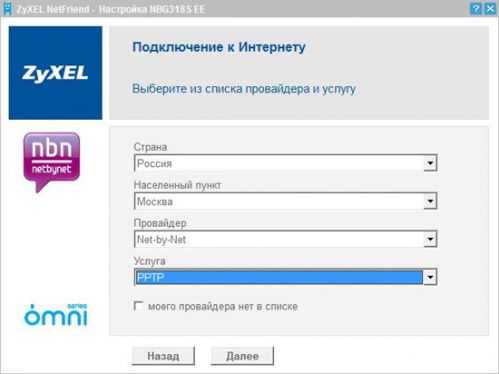
Возвращаемся к веб-интерфейсу. Главный экран включает всю информацию о состоянии устройства. Здесь можно получить подробную информацию по состоянию интерфейсов WAN, LAN и WLAN, загрузке процессора, использованию памяти, состоянию межсетевого экрана, механизма управления пропускной способностью, UPnP, DHCP и других параметров.
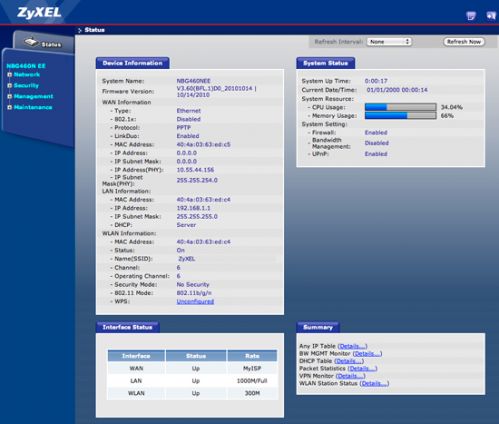
Настройку маршрутизатора начинаем с раздела Network, в который включены параметры для всех сетевых интерфейсов, а также параметры NAT, DHCP и DDNS. Раздел WAN отвечает за настройку интернет-соединения и IPTV. Здесь и проявило себя первое критическое отличие ZyXEL NBG460N EE от других участников теста, — маршрутизатор поддерживает все используемые российскими провайдерами типы соединений, включая PPPoE, PPTP и L2TP, а также учитывает все их особенности, в том числе динамическую маршрутизацию (благодаря поддержке технологии LinkDuo на всех указанных протоколах), возможность задавать адрес VPN-сервера в виде символьного имени или в виде IP-адреса и многое другое.
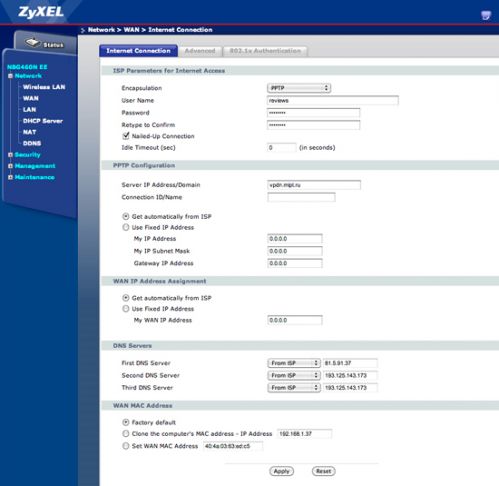
Для настройки IPTV используем закладку Advanced, где имеется возможность изменить настройки Multicast. Здесь выясняется другой важный момент, что маршрутизатор поддерживает несколько режимов организации IPTV: IGMP v1, IGMP v2 (IGMP proxy, IGMP snooping), а также фирменный режим TVport, благодаря которому multicast-трафик перенаправляется на выбранный физический порт без обработки процессором. Многообразие режимов трансляции multicast-трафика позволяет принимать IP-телевидение с использованием ресивера от любого провайдера, какую бы он ни предпочел схему передачи IPTV.
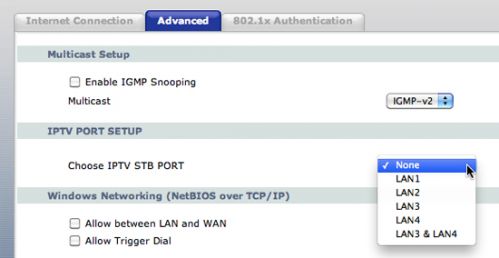
Для работы IPTV необ
Источник: www.reviews.ru
blog comments powered by Disqus










